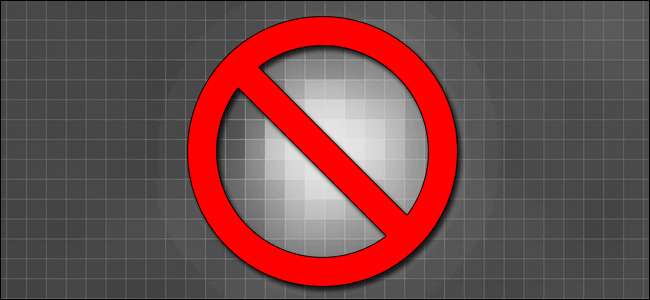
Si ha notado puntos de acceso en sus fotos digitales, áreas donde un píxel atascado en el sensor de la cámara ha generado puntos de color muy brillantes que no pertenecen a la imagen, no está solo. Es un fenómeno increíblemente común, pero eso no significa que tengas que aguantarlo. Siga leyendo mientras discutimos qué distingue a los píxeles atascados de otros defectos y problemas del sensor, cómo identificarlos y cómo solucionarlos tanto dentro como fuera de la cámara.
¿Qué es un píxel atascado y de dónde viene?
Primero, definamos qué es un píxel atascado y le demos un ejemplo de uno para que tenga un marco de referencia inmediato. Lo más importante que debemos aclarar desde el principio es que no estamos hablando de problemas con los píxeles ubicados en la pantalla LCD de la cámara. Cualquier problema que pueda tener con la pantalla LCD es ciertamente irritante, pero no afecta sus imágenes de ninguna manera (solo la visualización de esas imágenes en el cuerpo de la cámara). Los problemas que tiene con la pantalla LCD de una cámara son muy parecidos los problemas encontrados con los monitores de escritorio ya que el diseño es bastante similar. No se puede hacer mucho por los problemas de visualización de la cámara, salvo devolverla para su reparación.
Dentro de su cámara digital hay un sensor CMOS y esa es la fuente de los errores de píxeles que nos interesan. El sensor es una pequeña matriz de fotodiodos dispuestos en una cuadrícula, al igual que el monitor de su computadora es una gran variedad de píxeles. Al igual que su monitor usa millones de píxeles combinados con retroiluminación para crear una imagen que puede ver, el sensor CMOS tiene millones de píxeles que capturar luz combinada con un algoritmo de procesamiento para crear una imagen que puede ver. Cuando todo funciona bien, no le das mucha importancia a esos fotodiodos microscópicos. Sin embargo, cuando las cosas comienzan a funcionar mal, de repente uno (o muchos) de los pequeños toman el centro del escenario en tus fotos.
El mal funcionamiento más obvio se conoce como "píxel atascado". En el caso de un píxel atascado, algunos o todos los fotodiodos que componen el componente RGB que comprenden un solo píxel en su imagen se atascan en su valor máximo. Por lo tanto, este píxel atascado puede ser azul brillante, verde o rojo si solo algunos de los fotodiodos están atascados o blanco puro si todos los diodos de ese píxel en particular están atascados en su valor máximo. A continuación, se muestra un ejemplo de un píxel atascado en la naturaleza.
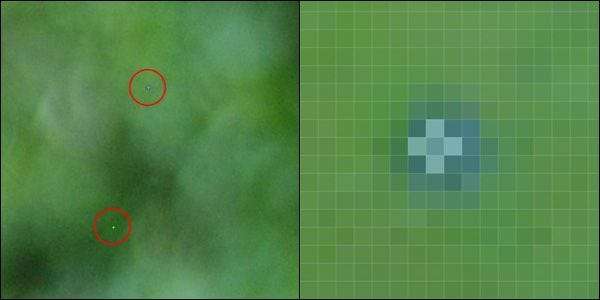
El lado izquierdo muestra dos píxeles atascados (uno azul brillante y otro blanco brillante) como se ve con un recorte del 100 por ciento en una imagen JPEG capturada con una cámara Nikon D80. El lado derecho muestra un recorte del 3000 por ciento (con la cuadrícula de píxeles de Photoshop superpuesta). Si tiene curiosidad por saber por qué la mancha azul parece sangrar como tinta en el papel, es un efecto secundario del algoritmo de procesamiento de JPEG en la cámara. El píxel atascado real es una ubicación fija, pero a medida que la cámara procesa la entrada sin procesar del sensor CMOS mediante un proceso de demostración y el filtro de Bayer, el punto único de falla en el sensor termina adoptando esta apariencia de punto.
Un píxel atascado es distinto de otros artefactos e imperfecciones comunes que se encuentran en una imagen digital. Un "píxel muerto" en una imagen digital es el resultado de un conjunto de fotodiodos que no funcionan. No están devolviendo valores demasiado altos (como todo azul), no están cambiando ningún valor (lo que da como resultado un punto negro intenso). Algunas de las técnicas que describiremos hoy de hecho se encargarán de los píxeles muertos, pero nuestro enfoque principal está en los píxeles atascados, ya que son fáciles de remediar y se destacan significativamente más (ya que el ojo se ve atraído por puntos brillantes antinaturales contra fondos oscuros). ).
Además de los píxeles atascados y los píxeles muertos, existe lo que se conoce como "píxeles calientes". A diferencia de los píxeles atascados y muertos, que se fijan en su lugar en el sensor CMOS al igual que un píxel defectuoso en un monitor, los píxeles calientes son un artefacto temporal que aparece y desaparece. Cuando se usa una cámara digital para exposiciones prolongadas (como fotografiar rastros de estrellas u otros proyectos fotográficos que requieren exposiciones que miden en segundos), el sensor CMOS se calienta. Es posible que los píxeles que se muestran como "calientes" en una exposición prolongada nunca vuelvan a aparecer (y otros píxeles pueden aparecer calientes en la próxima exposición larga que realice).
RELACIONADO: Cómo limpiar de forma económica y segura el sensor DSLR de su cámara
Muchas cámaras tienen una función de reducción de ruido específicamente para esta situación en la que se toma otra foto (con la tapa de la lente puesta) inmediatamente después de la primera foto y la segunda foto se usa para identificar qué píxeles están actualmente calientes en el CMOS y eliminar / mezclar esos píxeles con la imagen original. Consulte la documentación de su cámara y / o el sitio web del fabricante para ver si su cámara tiene dicha función. Estos filtros de reducción de ruido son útiles para limpiar exposiciones prolongadas, pero no pueden ayudar con píxeles muertos o atascados.
Finalmente, hay artefactos físicos que no tienen nada que ver con defectos en el sensor CMOS, pero en las condiciones adecuadas pueden parecer píxeles atascados: simple polvo viejo. Si su DSLR tiene un poco de polvo en el cristal del sensor, tendrá que limpiarlo. Revisa nuestra guía sobre la limpieza de sensores DSLR para identificar si el polvo es la fuente de su problema y cómo eliminarlo si lo es.
Entonces, ¿dónde te deja esto, víctima de los píxeles atascados? Echemos un vistazo a la gama de soluciones disponibles.
Solucionar el problema de píxeles atascados en la cámara
Hay una variedad de formas de abordar el problema de los píxeles atascados que van desde gratuitos hasta costosos y de simples a complejos. Lea las diversas técnicas y decida qué le permitirán la garantía, el presupuesto y la paciencia de su cámara. Primero, echemos un vistazo a las soluciones disponibles en la cámara. Idealmente, podrá arreglar su cámara aquí y desconectarse; Siendo realistas, suele ser complicado o caro solucionar el problema en la cámara. También vale la pena señalar que las soluciones integradas en la cámara dependen en gran medida de la marca o el modelo y deberá realizar un pequeño trabajo preliminar en el motor de búsqueda para determinar si su marca y modelo en particular son compatibles con las técnicas de esta sección.
Remapeando el píxel muerto
Las cámaras digitales modernas tienen millones y millones de píxeles. Si uno sale mal, no es el fin del mundo (pero cuando algunos de ellos se vuelven azules o verdes brillantes, seguro que distrae). Debido a que el sensor tiene decenas de millones de píxeles para trabajar, la solución oficial ofrecida por los fabricantes de cámaras es simplemente "mapear" los píxeles defectuosos. Esta solución está basada en software y esencialmente le dice a la cámara "OK, ignore el número de píxeles 12,486,200 e interpole los datos de los 8 píxeles circundantes para completar el espacio en blanco". El resultado es una cobertura perfecta del píxel defectuoso, de modo que ni siquiera un experto forense podría decirle dónde se aplicó la corrección.
Si su cámara está en garantía, puede enviarla a un centro de reparación y ellos ejecutarán un diagnóstico en su cámara y trazarán los píxeles muertos. Si su cámara no tiene garantía, el servicio generalmente cuesta alrededor de $ 100-200. Eso es caro, pero por lo general incluye una limpieza profesional de la cámara como parte de los servicios de diagnóstico.
Algunos fabricantes, como Olympus, incluyen funciones de mapeo de píxeles en el firmware de sus cámaras. Esta función se habilita cerrando el obturador / tapando la lente y activando la opción de mapeo de píxeles en el menú de configuración. Se toma un marco de referencia negro y se mapean los píxeles atascados detectados; no es necesario ir a un centro de reparación.
Si su cámara incluye la función de mapeo de píxeles, úsela por todos los medios. Si acaba de comprar una cámara nueva (o aún está dentro de la garantía) y tiene una gran cantidad de píxeles atascados o muertos, devuélvala a reparar. Sin embargo, no estamos muy interesados en desembolsar cientos de dólares por una llamada de servicio que mapea píxeles atascados, por una sencilla razón. Sí, trazará un mapa de tus píxeles muertos actuales, pero es inevitable que a medida que tu cámara envejezca, termines con más. En lugar de desembolsar una gran cantidad de dinero cada vez que surgen unos pocos, vale la pena utilizar otras técnicas para desterrarlos.
Agítelo con limpieza automática
Hay bastantes modelos de cámaras en el mercado que tienen una función de limpieza automática. Esencialmente, un pequeño motor hace vibrar la carcasa del sensor CMOS a una frecuencia ultrasónica (como esos cepillos de dientes y máquinas de limpieza de joyas de alto precio) en un intento por sacudir las motas de polvo que se han adherido al vidrio del sensor.
Más de unos pocos fotógrafos encantados han informado que el proceso de limpieza automática disminuyó o eliminó su problema de píxeles atascados. Dado que esta es esencialmente la versión microscópica de masajear suavemente los píxeles en una pantalla LCD para despegarlos, podemos ver cómo podría funcionar. Es un tiro largo, pero también es un tiro libre (y debería usar la función para limpiar su cámara de todos modos), por lo que también puede probarlo si su cámara tiene una función de este tipo.
Nota: Algunos fabricantes, como Canon, combinan la función de limpieza con una función de reasignación (y no dejan muy claro en la documentación que las dos cosas están sucediendo al mismo tiempo).
Solucionar su problema de píxeles atascados con software
Para aquellos de nosotros que no tenemos la suerte de tener una cámara en garantía o una función de limpieza / reasignación incorporada, lo mejor es usar software para solucionar el problema. Echemos un vistazo a las formas automáticas, semiautomáticas y manuales en las que puedes corregir tus fotos.
Cambiar a RAW
Como mencionamos anteriormente en el artículo, la razón por la que los píxeles atascados y muertos se ven tan grandes en la imagen JPEG final es el resultado de los filtros que la cámara ejecuta en ellos durante el procesamiento en la cámara. Conoce la forma más sencilla de evitar la floración alrededor de cada píxel defectuoso y deshacerse de ellos por completo? Toma tus fotos en formato RAW. Cuando llegue el momento de procesar las fotos, simplemente use una herramienta de procesamiento RAW como Adobe Photoshop, Adobe Lightroom o RawTherapee, ya que estas herramientas interactuarán con el formato RAW proporcionado por su cámara (y la información de píxeles incrustada) y mapearán activamente los píxeles calientes. . (Si no necesita todas las campanas y silbidos de las suites de edición RAW gratuitas y de pago más grandes y solo desea editar los píxeles defectuosos y terminar con eso, una solución menos mágica automática pero muy viable para los usuarios de Windows es la aplicación gratuita Fijador de píxeles .)
RELACIONADO: Cómo procesar Camera Raw sin pagar por Adobe Photoshop
Veamos cómo se ve en acción mostrándole una imagen capturada con la misma Nikon D80 que mencionamos anteriormente. Esta cámara, y muchas otras similares, capturará una imagen RAW y la procesará en una imagen JPEG que es perfecta para nuestros propósitos, ya que tendremos la oportunidad de ver exactamente la misma foto y compararla.
Echemos un vistazo a un recorte de tamaño completo de la foto y luego a una toma de comparación ampliada que resalta el mismo espacio en los formatos RAW y JPEG.

Es difícil ver los píxeles con una resolución y una distancia de visualización normales, por lo que nos tomamos la libertad de rodearlos con un círculo. El de arriba es el mismo píxel azul brillante de la foto de muestra anterior en el artículo, nuevamente emparejado con el verde blanquecino más brillante. Acerquémonos ahora con Photoshop y comparemos cómo la misma imagen de ejemplo en formato RAW no tiene píxeles defectuosos. Es importante señalar aquí que no hicimos absolutamente nada más que abrir la imagen con una herramienta de visualización RAW adecuada; el propio motor RAW se encargó de los píxeles atascados.
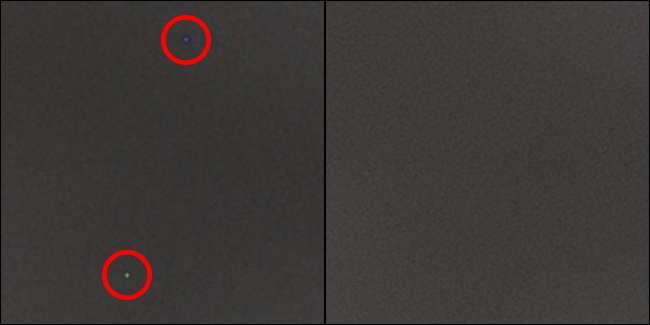
Cualquier píxel muerto o atascado se mapeará completamente cuando se usa el formato RAW combinado con un lector RAW apropiado. Entonces, ¿cuál es la desventaja de esta técnica? Si está acostumbrado a disparar todos los archivos JPEG y simplemente volcar sus archivos en una herramienta de administración de fotos que no es RAW como Picasa, tendrá que cambiar a disparar RAW (o RAW + JPEG) y un flujo de trabajo totalmente diferente (al menos para sacar sus fotos de la cámara y colocarlas en la herramienta de administración que prefiera). También vas a recibir un golpe en el departamento de tarjetas de memoria; mientras que un archivo JPEG puede ocupar entre 1 y 2 MB por foto, un archivo de imagen RAW ocupa fácilmente entre 7 y 8 MB.
Edición manual y por lotes de sus fotos
Disparar en RAW de aquí en adelante puede solucionar el problema, pero ¿qué sucede si no desea disparar en RAW (debido a consideraciones de memoria y tamaño) o si tiene muchas fotos con píxeles atascados tomadas antes de notar el problema? Puede editar manualmente imágenes individuales a mano, si está utilizando un buen editor de fotos como Photoshop o Gimp, puede grabar sus acciones y semi automatizar el proceso, y también puede hacerlo (una vez que haya establecido que su secuencia de acción funciona bien) Lote de todo el proceso. La herramienta "Spot Healing" de Photoshop es una combinación perfecta para esta tarea.
Antes de mostrarte cómo hacer este truco, debemos enfatizar que el conjunto de acciones que estás a punto de crear solamente trabajar en fotos de la misma cámara y con la misma resolución que la foto original que usó para crear la acción. Como Photoshop y Gimp recordarán las coordenadas exactas de los trazos de pincel individuales que realice si aplica el conjunto de acciones a cualquier foto de otro tamaño o desde una cámara diferente con un conjunto diferente de píxeles defectuosos, no funcionará.
Crear una foto de referencia
Puede usar una foto existente como su foto de referencia, pero está garantizado que perderá píxeles; es demasiado difícil encontrarlos en un mar de objetos normales como ropa y paisajes. Una buena foto de referencia te hace la vida mucho más fácil. Toma tu cámara y cámbiala al modo manual (si tu cámara no tiene un modo manual, aproxima estos ajustes lo más que puedas). Cambie la cámara a enfoque manual, ajuste el ISO a un valor alto (al menos ISO 800 o superior) y ajuste la velocidad de obturación a algo por encima de 1/1000 de segundo. La apertura no importa, ya que el siguiente paso es bloquear toda la luz; coloque la tapa en la cámara y, solo para ser más cauteloso, cubra el visor con el pulgar para asegurarse de que no haya fugas de luz. Tome algunas fotos (y si desea ser realmente analítico al respecto, ajuste el ISO hacia arriba y abajo para que pueda comparar los resultados para divertirse).
Examine su foto de referencia
Con su exposición ISO 800+ milisegundos en la mano, inicie un editor de fotos lo suficientemente poderoso como Photoshop o Gimp. La clave es que debe poder curar o mezclar estos puntos y debe poder grabarse a sí mismo realizando las acciones (si desea agrupar el proceso, como lo haremos en un momento).
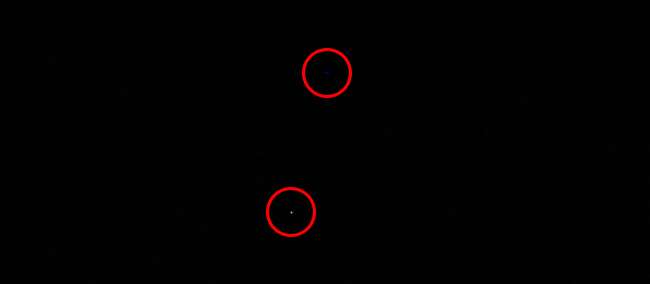
Con su foto de referencia abierta, recorra la imagen buscando cualquier cosa que no es negro puro. El indicio más leve de un patrón gris súper oscuro que no converge en un punto más claro / brillante está bien (esto es solo el ruido de fondo que es un subproducto inevitable del proceso de fotografía digital). Sin embargo, cualquier cosa que se parezca remotamente a una mancha, mancha o punto de luz de colores o blancos que nunca debería ver en una cámara que tiene una tapa de lente es un píxel atascado. En la captura de pantalla de arriba.
Crear un conjunto de acciones
Ahora que tenemos una foto de referencia, podemos crear un conjunto de acciones que registre las acciones necesarias para eliminar los píxeles atascados en nuestra imagen. Como mencionamos anteriormente, puede hacer esto manualmente para cada foto, pero siempre que tenga un editor de imágenes que admita cualquier tipo de macros de acción, tiene poco sentido no aprovecharlo. Nuestras instrucciones son para Photoshop, modifíquelas en consecuencia para su aplicación de edición.
En Photoshop, abra su foto de referencia si aún no está abierta. Amplíe uno de los píxeles atascados y seleccione el Pincel corrector puntual presionando la tecla "J" o seleccionándolo en la paleta de la barra de herramientas. Ajuste el tamaño del pincel para que apenas cubra el píxel atascado. Pruebe el pincel para ver si elimina el color (y devuelve el área a negro puro) con uno o dos clics. El objetivo es utilizar la menor cantidad posible de pincel curativo porque sus imágenes reales no tendrán un fondo perfectamente oscuro; Tendrán superficies multicolores y muy dimensionales que se verán extrañas si el proceso automatizado aplica mucho el pincel de curación.
Una vez que hayas probado el pincel y estés satisfecho con los resultados, deshazlos (Editar -> Deshacer o CTRL + Z). Comenzaremos con una imagen nueva para nuestra grabación. Abra la ventana Acciones (Ventana -> Acciones o ALT + F9). Haga clic en el botón "Nueva acción" en la barra de herramientas de la ventana Acción.

Nombra tu acción. Es mejor nombrarlo de manera muy específica, como "Stuck Pixel Fix - Nikon D80 - 3872 × 2592", para que nunca lo suelte accidentalmente en imágenes de tamaño incorrecto de la cámara incorrecta. Antes de continuar, hay que hacer un ajuste muy importante; haga clic en el menú desplegable de la ventana Acciones y asegúrese de que "Permitir grabación de herramientas" esté marcado. Si no marca esta opción, el proceso de Acción no registrará las herramientas que utilizamos, lo cual es fundamental para el éxito de este proceso.
Una vez que esté claramente nombrado y con la grabación de la herramienta activada, haga clic en el icono de grabación (el botón circular) en la parte inferior de la ventana Acciones. En este punto, todas las ediciones que realice en la imagen quedarán grabadas. Puede pausar el proceso si lo necesita presionando el ícono del botón de detener (y reanudarlo presionando el ícono de grabación) ubicado en la parte inferior de la ventana Acciones.
Vierta sobre su imagen nuevamente y use el pincel curativo para retocar cada píxel atascado que encuentre. Cuando haya terminado, presione el icono del botón de parada para finalizar el proceso y guardar el conjunto de acciones. No se sorprenda si tiene decenas de pinceladas o más registradas en su lista de acciones. El uso de la función Acción para mapear todos los píxeles defectuosos en nuestra D80 envejecida requirió 46 pinceladas individuales.
Pruebe el conjunto de acciones
Ahora que tenemos nuestro conjunto de acciones, es hora de ponerlo a prueba. ¿Recuerdas la foto del inicio del tutorial con el fondo verde? Tomamos esa foto sin un archivo RAW complementario, por lo que no hay forma de que podamos arreglarla sin editar el JPEG. Carguémoslo y veamos qué puede hacer nuestro nuevo conjunto de acciones. Con la imagen cargada (recuerde que tiene que ser del mismo tamaño que su foto de referencia) y su conjunto de acciones seleccionado, presione el icono de reproducción en la barra de herramientas Acción para ejecutar el conjunto de acciones.
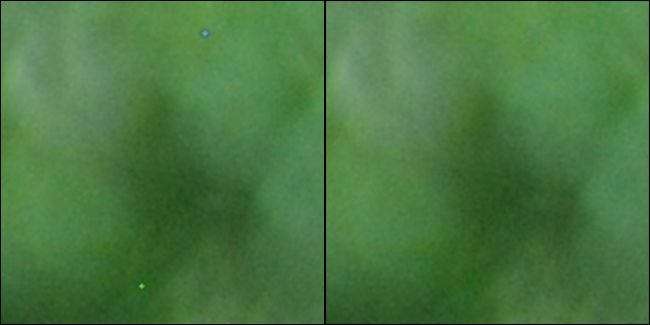
Nuestro píxel azul caliente y blanco cálido son historia y todo con el clic de un botón. Continúe y escanee alrededor de la foto en busca de cualquier evidencia de píxeles defectuosos. Es posible que descubra, como lo hicimos nosotros, que algunos escaparon de su ojo vigilante durante el proceso de creación de la acción inicial. ¡No te preocupes! Puede agregar fácilmente acciones adicionales a un conjunto de acciones existente. Simplemente seleccione nuevamente el Pincel corrector puntual, asegúrese de que sea del tamaño que desea y luego presione el botón de grabación. Retoque cualquiera de los píxeles atascados que encuentre y luego detenga la grabación para guardar las pinceladas adicionales.
Ahora puede aplicar su conjunto de acciones ajustado a cualquiera de las fotos más antiguas que tenga de la misma cámara que sufran los mismos defectos.
Aunque los defectos de píxeles son una realidad, eso no significa que tenga que vivir con ellos. Con los trucos y técnicas descritos en este tutorial, nunca tendrás que sufrir una foto con un punto rojo de rayo láser o una mancha azul neón que estropee tus fotos nuevamente.







